Earwven
80+ Bronze
- Katılım
- 15 Ağustos 2020
- Mesajlar
- 1,939
- Reaksiyon skoru
- 1,226
İyi günler. Bugün, başlıktan da anlayacağınız gibi God of War'ın birinci ve ikinci oyununu içeren, GoW Collection'u RPCS3 ile nasıl oynayacağımızı anlatacağım. Her şeyden önce, ortaklığından ötürü @İrfan B 'ye teşekkür ederim. Öncelikle sistem gereksinimlerini, ardından RPCS3 kurulumunu, sonra ise GoW Collection'ın kurulum aşamasını anlatacağım. Ardından da ayarları anlatacağım. Son bahsedeceğim şey ise, SSS yani "Sıkça Sorulan Sorular" olacak. O halde başlayalım.
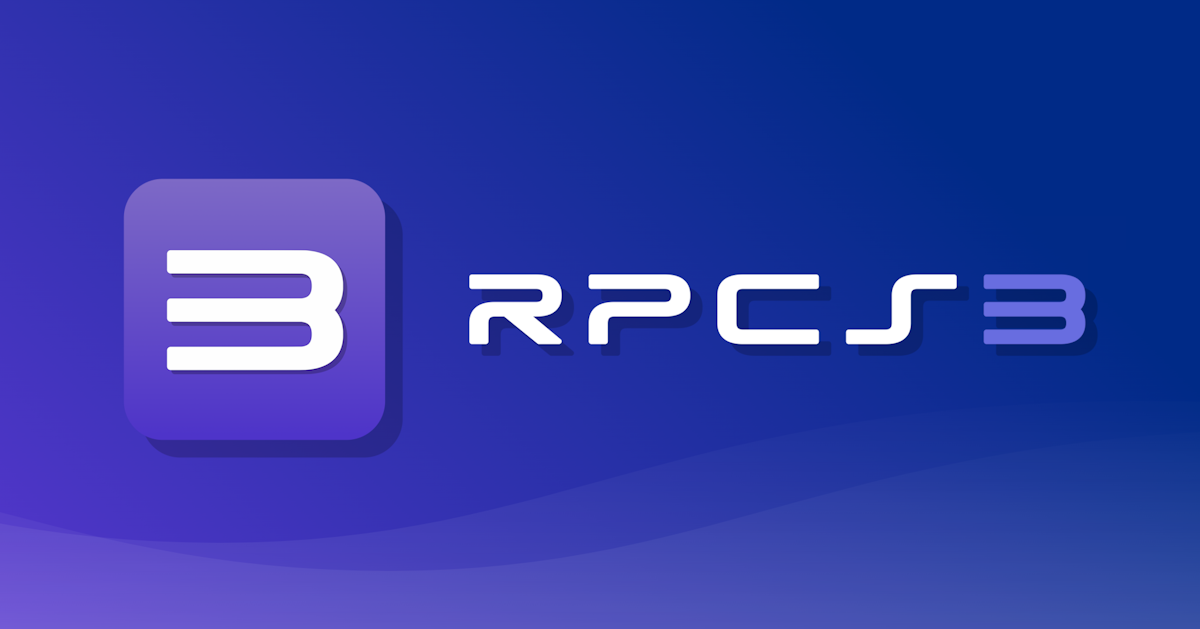
 rpcs3.net
Bu siteye girerek istediğiniz PS3 oyununu aratın ve durumuna bakın "Playable" oyunlar tam anlamıyla çıkış yapmış stabil bir şekilde çalışan, "Ingame" oyunlar ise henüz tamamlanmamış performans kaybı olan oyunlar.
rpcs3.net
Bu siteye girerek istediğiniz PS3 oyununu aratın ve durumuna bakın "Playable" oyunlar tam anlamıyla çıkış yapmış stabil bir şekilde çalışan, "Ingame" oyunlar ise henüz tamamlanmamış performans kaybı olan oyunlar.
RPCS3 Playable oyunlar için sistem gereksinimleri:

İlk olarak RPCS3 programını indirmemiz lazım.
RPCS3 Kurulumu
Adım 1:
RPCS3 Sony PlayStation 3 Emulator sitesine giriyoruz. Ardından işletim sistemimize uygun olanı seçip indiriyoruz.
Adım 2:
RPCS3 Sony PlayStation 3 Emulator sitesine giriyoruz. Biraz aşağı inip, PlayStation 3 System Software'i seçiyoruz. Ardından gelen sitede "Download PS3 Uptade" seçeneğine tıklıyoruz.
Adım 3:
İnen RPCS3 dosyasına sağ tıklayıp klasöre ayıkla diyoruz. Quickstart bölümünden indirdiğimiz dosyayı, RPCS3 dosyasının içine atıyoruz.
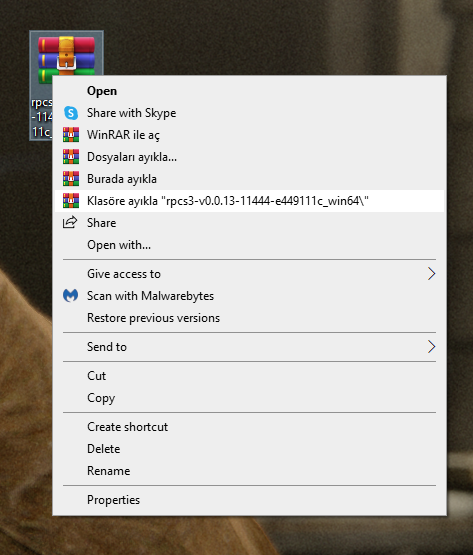
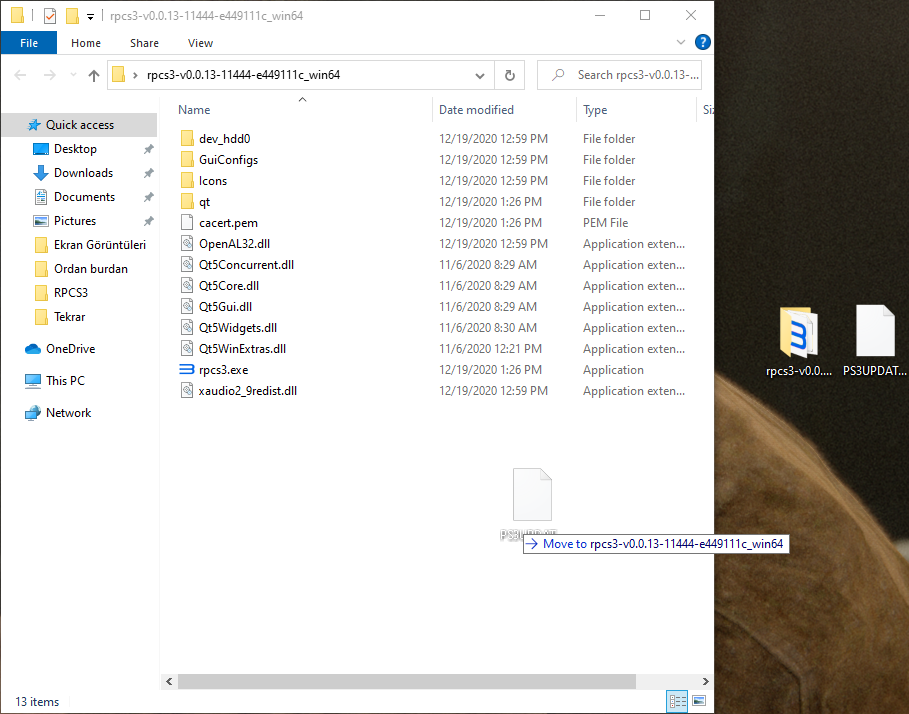
Adım 4:
Artık indirdiğimiz dosyalar tek klasörde, şimdi bu klasörü Local Disk'imize atmamız lazım. Buraya atarken karışık isimden kurtulmak için değişiklik yapabilirsiniz. Ayrıca kolaylık sağlaması için görev çubuğuna RPCS3 kısayolunu eklemenizi öneririm.
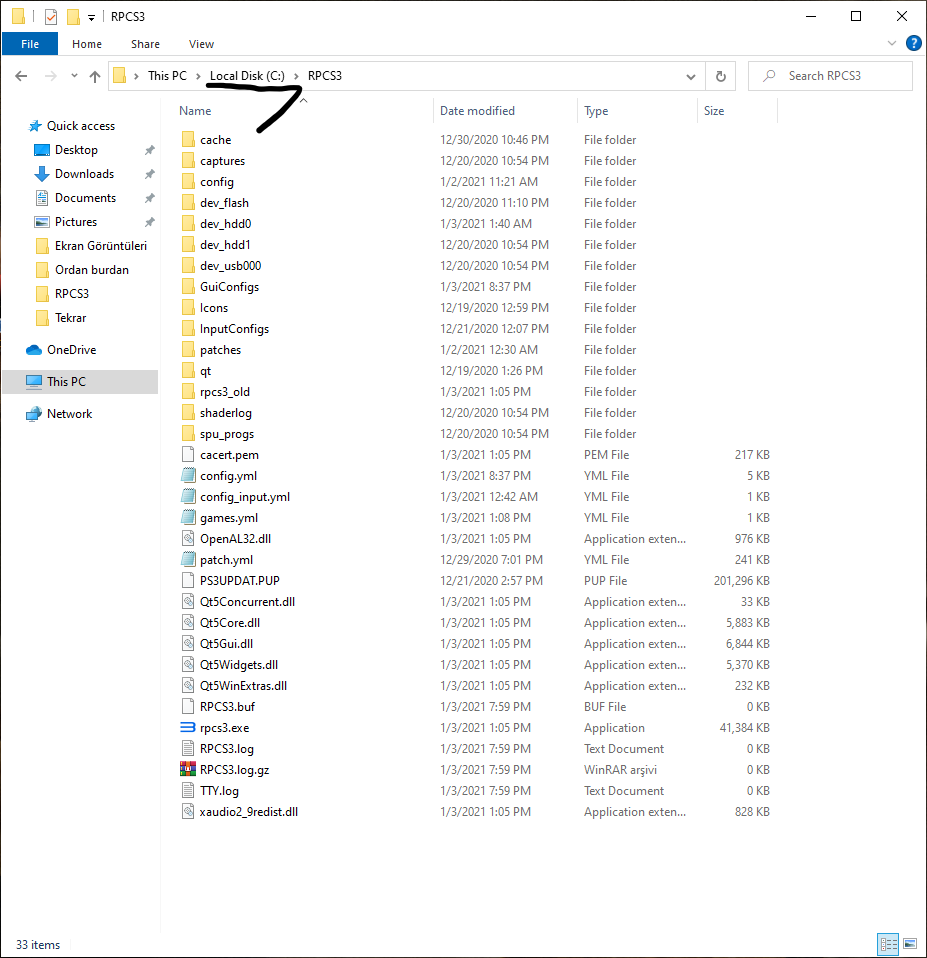
Artık RPCS3 kullanıma hazır.
God Of War Collection
*GoW Collection sayesinde tek bir launcher üzerinden 1. ve 2. oyunu oynayabiliyoruz
1. Adım
İlk olarak oyunun dosyalarına ihtiyacımız var. Burada 2 seçeneğimiz var. Birincisi kendi .pkg dosyamızı oluşturmak, ikincisi internet üzerinden indirmek
Benim indirdiğim sürüm: BCUS98229
2. Adım
PS3_GAME, PS3_UPTADE adlı dosyaların olduğu klasörü buluyoruz. Bu dosyayı ayrı bir klasör halinde masaüstüne atıyoruz. RPCS3'yi açıyoruz. RPCS3'de herhangi bir şey yapmadan önce, her zaman Files > Install Firmware kısmından RPCS3 dosyasına attığımız PS3UPDAT.PUP dosyasını seçip kurmamız lazım. Sonra, File > Add Games kısmından, içinde PS3_GAME ve PS3_UPTADE bulunan, masaüstüne attığımız dosyayı seçiyoruz. Artık oyun kurulu. RPCS3'ü kapatabiliriz.


3. Adım
RPCS3 için patch.yml isimli dosyayı indiriyoruz.
İndirdiğimiz dosyayı RPCS3'ün bulunduğu klasöre atıyoruz:

4. Adım
Oyun, kütüphanemize eklendiğinde büyük ihtimalle version kısmında "Uptade Available" yazısını göreceğiz çünkü oyunumuzun sürümü 1.0. Oyunu güncellemek için bize gereken bir program var. Programın adı PS3 Game Updates. Linkini de bırakayım:
 drive.google.com
drive.google.com
İndirdiğimiz dosyayı masaüstüne "Klasöre Ayıkla" diyelim, klasörü açtıktan sonra msvbvm50.exe isimli dosyayı açalım ve kuralım, ardından "ps3gameuptades" adlı dosyaya girelim ve içindeki tek dosyayı açıp kuralım.
Şimdi güncelleme yapacağımız uygulamayı kurmuş olduk. Oyunumuzu güncellemek için RPCS3'ü açalım ve yukarıda anlattığım gibi tekrardan firmware kuralım. Ardından oyunumuza sağ tıklayalım Copy Info > Copy Serial diyelim:

Şimdi Serial'ımızı kopyaladık PS3 Game Update uygulamamıza geri dönelim ve sağ üstten 4.55'i seçelim ardından kopyaladığımız seriali Title ID kısmına yazalım ve Verify butonuna tıklayalım. Ve gelen .pkg dosyasını indirelim.

Şimdi RPCS3 uygulamamıza geri dönelim ve yukarıda bulunan File > Install Packages/Raps indirdiğimiz .pkg dosyasını seçelim.

Bu işlemden sonra oyunumuzun sürümü 1.01 oluyor.

AYARLAR
Oyunumuzu indirdik güncellemesini yaptık şimdi ise rahat bir şekilde oynamak için ayar yapmamız gerekiyor. Ayrıca belirtmek isterim ki oyunun sürümü playable olduğu için çoğu işlemci ile rahatça oynanabilir.
Klavye ve Fare Ayarları: Eğer oyun kolunuz varsa, kolla oynamanız her türlü daha iyi olacaktır. Yoksa ve almak istemiyorsanız aşağıdaki adımları uygulayın.
Oyuna sağ tıklayın ve "Create Custom Gamepad Configuration" seçeneğine tıklayın.
Bu kısımda, ayarlar çok öznel. Benim tavsiyem, oyunu açtıktan sonra Alt + Tab atıp kendi ayarlarınızı bulmanız.
Bu arada, RPCS3'nin farenin hareketini (yukarı, aşağı, sol, sağ) fark edebilmesi için sol tıklayarak hareket ettirmeniz gerekiyor.
Sıkça Sorulan Sorular S1: Bu korsan mı? C1: Aslında konuda açıkladım bunu. Yine de tekrardan açıklama ihtiyacı duydum. Hayır, bu anlatıklarım korsana girmez. Eğer siz gidip internetten indirirseniz girer tabii. Zaten bu rehberde bunu anlatmadım.
S2: RPCS3 stabil değil diyorlar, doğru mu? C2: "RPCS3 stabil mi?" diye bir soru yok. "X oyunu için stabil mi?", "Y oyunu için stabil mi?" diye sorular var. GoW Collection için fazlasıyla stabil.
S3: DualShock 3 ve 4'ü destekliyor mu? C3: Evet, destekler.
S4: X ekran kartım var, oynatır mı? C4: Sende X ekran kartının olmasının önemi yok. Önemli olan işlemcin.
Eğer oyunun dosyalarını indirme konusunda bir sıkıntı yaşarsanız veya bizimle aynı dosyaları indirmek isterseniz Earwven#3650 veya İrfan#6345 Discord adreslerinden bize ulaşabilirsiniz. Herhangi bir yardım isterseniz veya sorunuz varsa bize buradan ulaşabilirsiniz.
NOT: Eğer oyununuz tam ekran olmazsa Alt+Enter tuşlarına basarak tam ekran yapabilirsiniz. Oyun içinde ise ayarlar kısmından "Fullscreen" kısmını "On" yapmalısınız ki kenarlarda boşluklar kalmasın.
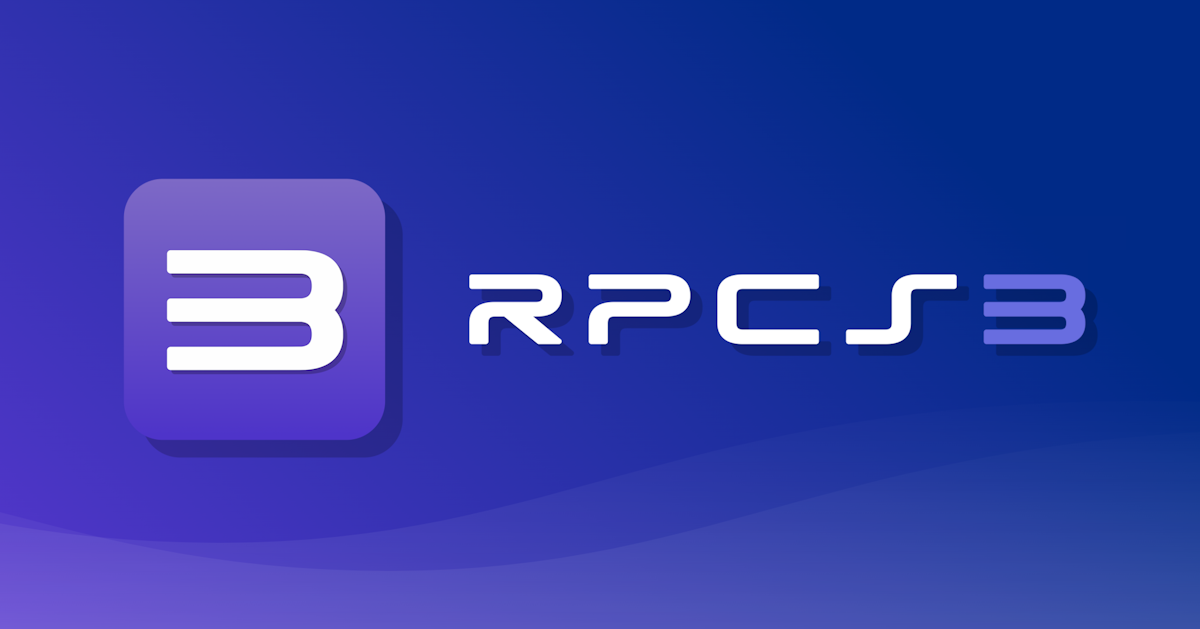
RPCS3 - Compatibility List
These are the current compatible games that have been tested with the emulator. This list is subject to change frequently. Be sure to check this page often to follow the latest updates.
RPCS3 Playable oyunlar için sistem gereksinimleri:
İlk olarak RPCS3 programını indirmemiz lazım.
RPCS3 Kurulumu
Adım 1:
RPCS3 Sony PlayStation 3 Emulator sitesine giriyoruz. Ardından işletim sistemimize uygun olanı seçip indiriyoruz.
Adım 2:
RPCS3 Sony PlayStation 3 Emulator sitesine giriyoruz. Biraz aşağı inip, PlayStation 3 System Software'i seçiyoruz. Ardından gelen sitede "Download PS3 Uptade" seçeneğine tıklıyoruz.
Adım 3:
İnen RPCS3 dosyasına sağ tıklayıp klasöre ayıkla diyoruz. Quickstart bölümünden indirdiğimiz dosyayı, RPCS3 dosyasının içine atıyoruz.
Adım 4:
Artık indirdiğimiz dosyalar tek klasörde, şimdi bu klasörü Local Disk'imize atmamız lazım. Buraya atarken karışık isimden kurtulmak için değişiklik yapabilirsiniz. Ayrıca kolaylık sağlaması için görev çubuğuna RPCS3 kısayolunu eklemenizi öneririm.
Artık RPCS3 kullanıma hazır.
God Of War Collection
*GoW Collection sayesinde tek bir launcher üzerinden 1. ve 2. oyunu oynayabiliyoruz
1. Adım
İlk olarak oyunun dosyalarına ihtiyacımız var. Burada 2 seçeneğimiz var. Birincisi kendi .pkg dosyamızı oluşturmak, ikincisi internet üzerinden indirmek
Benim indirdiğim sürüm: BCUS98229
2. Adım
PS3_GAME, PS3_UPTADE adlı dosyaların olduğu klasörü buluyoruz. Bu dosyayı ayrı bir klasör halinde masaüstüne atıyoruz. RPCS3'yi açıyoruz. RPCS3'de herhangi bir şey yapmadan önce, her zaman Files > Install Firmware kısmından RPCS3 dosyasına attığımız PS3UPDAT.PUP dosyasını seçip kurmamız lazım. Sonra, File > Add Games kısmından, içinde PS3_GAME ve PS3_UPTADE bulunan, masaüstüne attığımız dosyayı seçiyoruz. Artık oyun kurulu. RPCS3'ü kapatabiliriz.
3. Adım
RPCS3 için patch.yml isimli dosyayı indiriyoruz.
patch.yml
 drive.google.com
drive.google.com
İndirdiğimiz dosyayı RPCS3'ün bulunduğu klasöre atıyoruz:patch.yml
 drive.google.com
drive.google.com
4. Adım
Oyun, kütüphanemize eklendiğinde büyük ihtimalle version kısmında "Uptade Available" yazısını göreceğiz çünkü oyunumuzun sürümü 1.0. Oyunu güncellemek için bize gereken bir program var. Programın adı PS3 Game Updates. Linkini de bırakayım:
ps3gameupdates.zip
 drive.google.com
drive.google.com
İndirdiğimiz dosyayı masaüstüne "Klasöre Ayıkla" diyelim, klasörü açtıktan sonra msvbvm50.exe isimli dosyayı açalım ve kuralım, ardından "ps3gameuptades" adlı dosyaya girelim ve içindeki tek dosyayı açıp kuralım.
Şimdi güncelleme yapacağımız uygulamayı kurmuş olduk. Oyunumuzu güncellemek için RPCS3'ü açalım ve yukarıda anlattığım gibi tekrardan firmware kuralım. Ardından oyunumuza sağ tıklayalım Copy Info > Copy Serial diyelim:
Şimdi Serial'ımızı kopyaladık PS3 Game Update uygulamamıza geri dönelim ve sağ üstten 4.55'i seçelim ardından kopyaladığımız seriali Title ID kısmına yazalım ve Verify butonuna tıklayalım. Ve gelen .pkg dosyasını indirelim.
Şimdi RPCS3 uygulamamıza geri dönelim ve yukarıda bulunan File > Install Packages/Raps indirdiğimiz .pkg dosyasını seçelim.
Bu işlemden sonra oyunumuzun sürümü 1.01 oluyor.
AYARLAR
Oyunumuzu indirdik güncellemesini yaptık şimdi ise rahat bir şekilde oynamak için ayar yapmamız gerekiyor. Ayrıca belirtmek isterim ki oyunun sürümü playable olduğu için çoğu işlemci ile rahatça oynanabilir.
Klavye ve Fare Ayarları: Eğer oyun kolunuz varsa, kolla oynamanız her türlü daha iyi olacaktır. Yoksa ve almak istemiyorsanız aşağıdaki adımları uygulayın.
Oyuna sağ tıklayın ve "Create Custom Gamepad Configuration" seçeneğine tıklayın.
Bu kısımda, ayarlar çok öznel. Benim tavsiyem, oyunu açtıktan sonra Alt + Tab atıp kendi ayarlarınızı bulmanız.
Bu arada, RPCS3'nin farenin hareketini (yukarı, aşağı, sol, sağ) fark edebilmesi için sol tıklayarak hareket ettirmeniz gerekiyor.
Sıkça Sorulan Sorular S1: Bu korsan mı? C1: Aslında konuda açıkladım bunu. Yine de tekrardan açıklama ihtiyacı duydum. Hayır, bu anlatıklarım korsana girmez. Eğer siz gidip internetten indirirseniz girer tabii. Zaten bu rehberde bunu anlatmadım.
S2: RPCS3 stabil değil diyorlar, doğru mu? C2: "RPCS3 stabil mi?" diye bir soru yok. "X oyunu için stabil mi?", "Y oyunu için stabil mi?" diye sorular var. GoW Collection için fazlasıyla stabil.
S3: DualShock 3 ve 4'ü destekliyor mu? C3: Evet, destekler.
S4: X ekran kartım var, oynatır mı? C4: Sende X ekran kartının olmasının önemi yok. Önemli olan işlemcin.
Eğer oyunun dosyalarını indirme konusunda bir sıkıntı yaşarsanız veya bizimle aynı dosyaları indirmek isterseniz Earwven#3650 veya İrfan#6345 Discord adreslerinden bize ulaşabilirsiniz. Herhangi bir yardım isterseniz veya sorunuz varsa bize buradan ulaşabilirsiniz.
NOT: Eğer oyununuz tam ekran olmazsa Alt+Enter tuşlarına basarak tam ekran yapabilirsiniz. Oyun içinde ise ayarlar kısmından "Fullscreen" kısmını "On" yapmalısınız ki kenarlarda boşluklar kalmasın.
Ekler
-
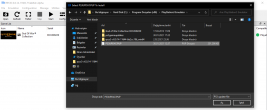 1612298231066.png73.6 KB · Hit: 199
1612298231066.png73.6 KB · Hit: 199 -
 1612299105234.png73.6 KB · Hit: 157
1612299105234.png73.6 KB · Hit: 157 -
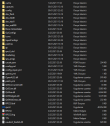 1612299431920.png74.1 KB · Hit: 180
1612299431920.png74.1 KB · Hit: 180 -
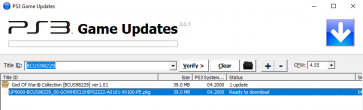 1612300150166.png35.1 KB · Hit: 176
1612300150166.png35.1 KB · Hit: 176 -
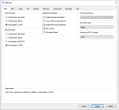 1612345703146.png34.6 KB · Hit: 179
1612345703146.png34.6 KB · Hit: 179 -
 1612345725149.png44.2 KB · Hit: 175
1612345725149.png44.2 KB · Hit: 175 -
 1612345742763.png33.5 KB · Hit: 177
1612345742763.png33.5 KB · Hit: 177 -
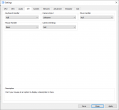 1612345760729.png23.9 KB · Hit: 156
1612345760729.png23.9 KB · Hit: 156 -
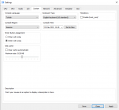 1612345785378.png30.3 KB · Hit: 156
1612345785378.png30.3 KB · Hit: 156 -
 1612345803561.png25.3 KB · Hit: 155
1612345803561.png25.3 KB · Hit: 155 -
 1612345881574.png57.9 KB · Hit: 162
1612345881574.png57.9 KB · Hit: 162 -
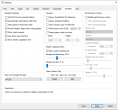 1612345912142.png53.1 KB · Hit: 165
1612345912142.png53.1 KB · Hit: 165 -
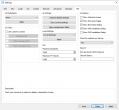 1612345929188.png39.6 KB · Hit: 190
1612345929188.png39.6 KB · Hit: 190 -
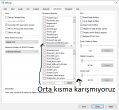 1612346813209.png56.9 KB · Hit: 164
1612346813209.png56.9 KB · Hit: 164 -
 1612347519880.png46 KB · Hit: 169
1612347519880.png46 KB · Hit: 169 -
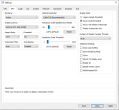 1612347649423.png44.7 KB · Hit: 171
1612347649423.png44.7 KB · Hit: 171 -
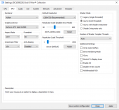 1612347692249.png45.7 KB · Hit: 232
1612347692249.png45.7 KB · Hit: 232



